Исправлено: приложение погоды Live Tile не работает в Windows 10
В Windows 10 есть много замечательных функций, и одна из функций, которую вы, вероятно, используете, - это Live Tiles. Эта функция отлично подходит, если вы используете приложение Погода и хотите быстро проверить погоду, не открывая приложение Погода. К сожалению, многие пользователи сообщили, что приложение Погода Live Tile не работает в Windows 10.
Погодное приложение Live Tile не работает в Windows 10, как это исправить?
Оглавление:
- Перезапустите процесс Windows Explorer.
- Установите свое местоположение в приложении Погода
- Изменить параметр масштабирования
- Изменить часовой пояс и настройки часов
- Запустить командную строку
- Проверьте настройки брандмауэра
- Создать новую учетную запись пользователя
- Удалить приложение Windows Phone Companion
- Завершить процесс WinRT OOP Server Reminders
- Сбросить ваш роутер
- Используйте другой размер Live Tile
Исправление - приложение Windows 10 Weather Live Tile не отображается
Решение 1. Перезапустите процесс Windows Explorer.
По словам пользователей, вы можете решить эту проблему, просто перезапустив процесс Windows Explorer. Для этого сделайте следующее:
- Нажмите Ctrl + Shift + Esc, чтобы открыть диспетчер задач .
- После запуска диспетчера задач перейдите на вкладку « Процессы », выберите процесс Windows Explorer и нажмите кнопку « Перезагрузить» .
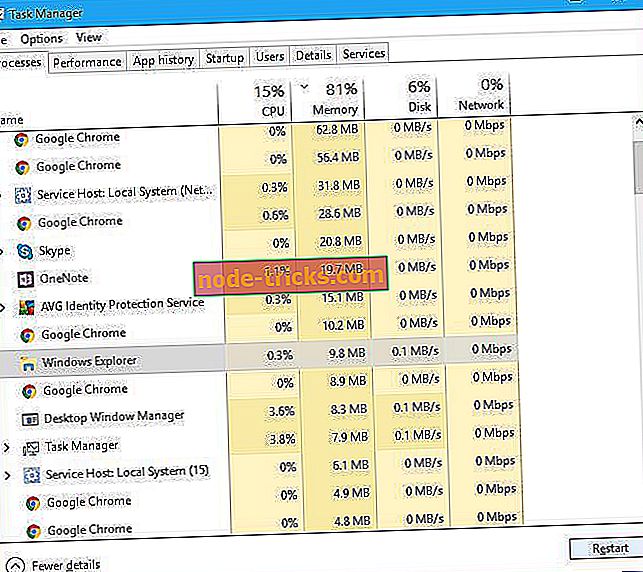
После перезапуска проводника Windows проверьте, устранена ли проблема. Имейте в виду, что вам, возможно, придется повторить этот процесс, если эта проблема появится снова.
Решение 2 - Установите ваше местоположение в приложении Погода
Из-за определенных ошибок иногда приложение Погода Live Tile не отображает никакой информации, и один из способов решения этой проблемы - ввести свое местоположение снова. Для этого выполните следующие действия:
- Запустите приложение Погода .
- Нажмите значок Настройки в левом нижнем углу.

- В разделе « Местоположение запуска » выберите « Местоположение по умолчанию» и выберите свое местоположение в списке.
После выбора местоположения проверьте, решена ли проблема. Это решение работает для некоторых пользователей, поэтому обязательно попробуйте его.
Решение 3 - Изменить параметр масштабирования
Немногие пользователи сообщили, что им удалось решить эту проблему, просто изменив настройки масштабирования на своем ПК. По какой-то неизвестной причине эта проблема возникает, когда вы используете определенные параметры масштабирования, но вы сможете решить эту проблему, просто вернув параметры масштабирования по умолчанию. Для этого выполните следующие действия:
- Щелкните правой кнопкой мыши по рабочему столу и выберите параметр «Параметры дисплея» .
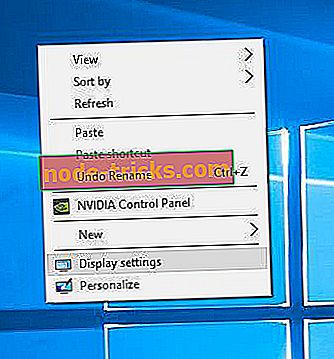
- Когда откроется окно « Настройка экрана», переместите ползунок влево до тех пор, пока не появится надпись « 100%» .
Немногие пользователи сообщили, что установили масштабирование обратно до 125%, которое было настройкой по умолчанию для их ПК. После установки параметров масштабирования на значение по умолчанию проблема с приложением Погода Live Tile должна быть решена.
Решение 4 - Изменить часовой пояс и настройки часов
По словам пользователей, одним из самых простых способов решения этой проблемы является изменение часового пояса и настроек часов. Для этого выполните следующие действия:
- В правом нижнем углу щелкните правой кнопкой мыши свои часы и выберите « Настроить дату / время» .
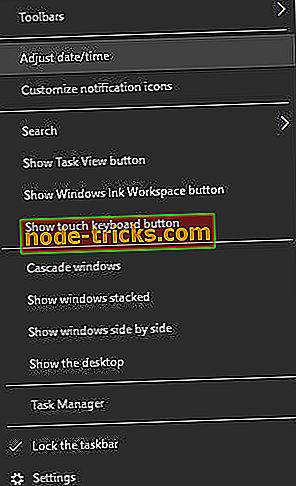
- Когда откроется окно « Дата и время», обязательно отключите параметр « Установить время автоматически» и « Установить часовой пояс автоматически» .
- Если ваша дата, время или часовой пояс не верны, обязательно установите для них правильные значения.
- Поверните Установить время автоматически и Установите параметры часового пояса автоматически на Вкл .
- Теперь перезагрузите компьютер или перезапустите Windows Explorer и проверьте, решена ли проблема.
Решение 5 - Запустите командную строку
Немногие пользователи сообщили, что им удалось исправить приложение Live Tile, выполнив несколько команд из командной строки. Для этого выполните следующие действия:
- Нажмите Windows Key + X, чтобы открыть меню Win + X и выберите Командная строка (Admin) .

- Когда откроется командная строка, введите следующие строки:
- чистый старт w32time
- w32tm / resync
- После выполнения обеих команд закройте командную строку и проверьте, устранена ли проблема.
Решение 6. Проверьте настройки брандмауэра
Иногда ваш брандмауэр может мешать погодному приложению Live Tile и вызывать его остановку. Кажется, что некоторые брандмауэры блокируют трафик Windows Explorer через HTTP, и для решения этой проблемы вам нужно изменить настройки брандмауэра. Пользователи сообщили, что им удалось решить эту проблему с помощью Bitdefender, выполнив следующие действия:
- Откройте Bitdefender и нажмите Защита .
- Перейдите в Брандмауэр> Показать общие правила .
- Найдите трафик Windows Explorer по HTTP и выберите Разрешить в меню.
После изменения этих настроек приложение Погода Live Tile должно начать работать. Если вы не можете найти эту опцию в брандмауэре, мы рекомендуем вам попробовать отключить брандмауэр или полностью удалить его с компьютера.
Пользователи также предложили решить эту проблему, просто добавив Проводник Windows в список исключений в настройках брандмауэра. По мнению пользователей, для работы Live Tiles требуется доступ в Интернет, поэтому обязательно проверьте настройки брандмауэра.
Решение 7 - Создать новую учетную запись пользователя
Немногие пользователи сообщили, что им удалось решить эту проблему, просто создав новую учетную запись пользователя. Для этого вам необходимо выполнить следующие шаги:
- Нажмите клавишу Windows + I, чтобы открыть приложение «Настройки» .
- Когда откроется приложение «Настройки», выберите « Аккаунты»> «Семья и другие люди» .
- Нажмите кнопку Добавить еще на этот компьютер .
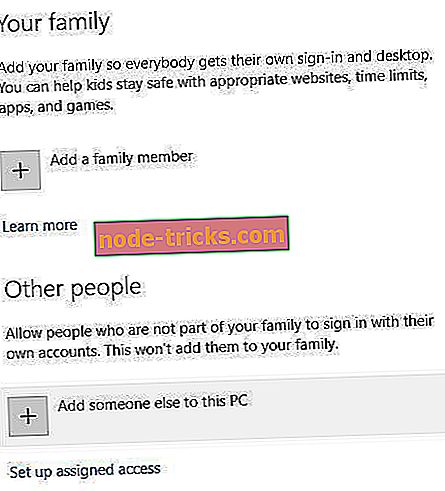
- Выберите У меня нет информации для входа этого человека .
- Выберите Добавить пользователя без учетной записи Microsoft .
- Введите имя пользователя для нового пользователя и нажмите Далее .
- Выйдите из своей учетной записи и переключитесь на новую учетную запись.
- Если приложение Weather Live Tile работает правильно, перенесите свои личные файлы в новую учетную запись пользователя и сделайте ее своей основной учетной записью.
Решение 8 - Удалить приложение Windows Phone Companion
Некоторые сторонние приложения могут мешать работе Windows 10 и приводить к прекращению работы некоторых ее компонентов, например Live Tiles. Если у вас есть эта проблема на вашем компьютере с Windows 10, вы можете исправить ее, удалив приложение Windows Phone Companion . Пользователи сообщили, что после удаления Windows Phone Companion проблема была решена, поэтому обязательно удалите это приложение с вашего ПК.
Решение 9. Завершение процесса WinRT OOP Server Reminders
Немногие пользователи сообщили, что эта проблема была вызвана процессом WinRT OOP Server Reminders . По словам пользователей, этот процесс вызывал высокую загрузку ЦП, но после его завершения проблема была полностью решена. Чтобы завершить этот процесс, просто откройте диспетчер задач, найдите проблемный процесс, щелкните его правой кнопкой мыши и выберите « Завершить задачу» из меню. После отключения этого процесса приложение погоды Live Tile должно снова начать работать. К сожалению, это всего лишь обходной путь, и вам придется повторять его каждый раз, когда появляется эта проблема.
Решение 10 - Сброс вашего роутера
По словам пользователей, настройки вашего маршрутизатора могут мешать работе Live Tiles и вызывать появление этой проблемы. Один из самых быстрых способов решить эту проблему - сбросить настройки маршрутизатора по умолчанию. Для этого вы можете нажать кнопку сброса на вашем маршрутизаторе или открыть конфигурацию маршрутизатора и нажать кнопку «Сброс». Для получения подробных инструкций о том, как сбросить настройки маршрутизатора, обязательно ознакомьтесь с руководством к маршрутизатору. Мы должны предупредить вас, что при сбросе настроек маршрутизатора все ваши настройки вернутся к настройкам по умолчанию, поэтому вам придется вручную их настроить заново. К сожалению, это не постоянное решение, поэтому, если эта проблема появится снова, вам придется повторить тот же процесс снова.
Решение 11 - Используйте другой размер Live Tile
Пользователи сообщили, что этой проблемы можно избежать, используя плитку приложения «Средний» или «Широкий размер» для приложения «Погода». Для этого просто щелкните правой кнопкой мыши плитку, выберите « Изменить размер» и выберите « Широкий» или « Средний» из меню.

Это всего лишь обходной путь, но приложение Погода Live Tile должно работать без проблем, если вы не используете Большой размер.
Проблема с погодным приложением Live Tile может быть небольшим неудобством, но мы надеемся, что вам удалось решить эту проблему с помощью одного из наших решений. Если ни одно из решений не работает, возможно, вам придется загрузить последние обновления или обновить приложение Weather.

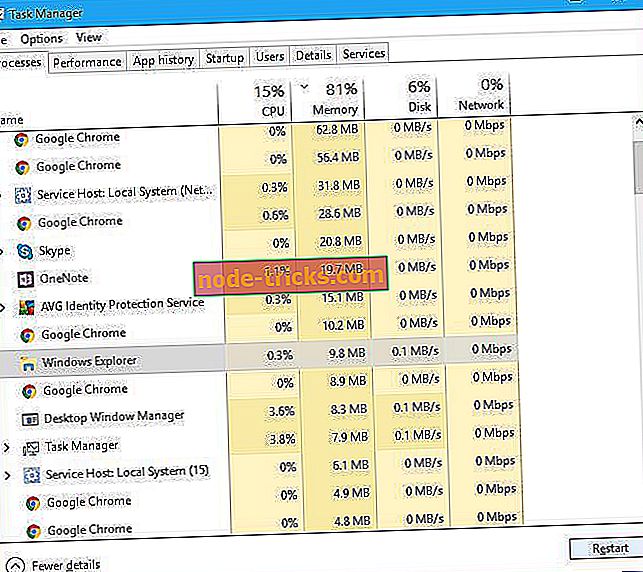

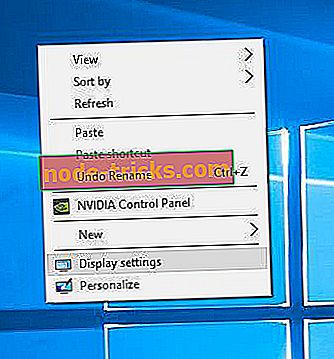
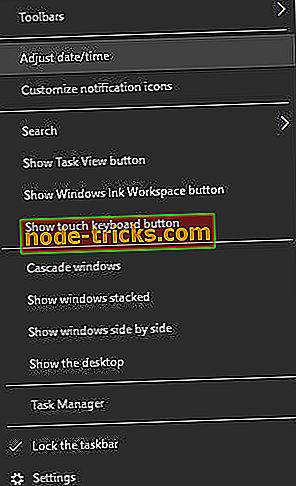

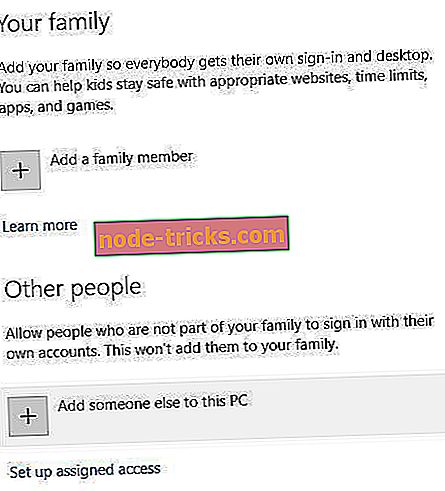

![6 лучших программ для рендеринга SketchUp [2019 Список]](https://node-tricks.com/img/software/599/6-best-software-render-sketchup-4.jpg)





